
توانایی حل سیستم معادلات اغلب می تواند نه تنها در مطالعه، بلکه در عمل نیز مفید باشد. در عین حال، هر کاربر PC نمی داند که تبعید دارای انواع خود از راه حل های معادلات خطی است. بیایید پیدا کنیم که چگونه با استفاده از ابزار ابزار این پردازنده جدولی برای انجام این کار به روش های مختلفی.
گزینه های راه حل ها
هر معادله را می توان در نظر گرفت تنها زمانی که ریشه های او یافت می شود. در اکسل، چندین گزینه جستجوی ریشه وجود دارد. بیایید هر یک از آنها را در نظر بگیریم.روش 1: روش ماتریس
شایع ترین روش برای حل سیستم ابزار معادلات خطی، استفاده از روش ماتریس است. این شامل ساخت ماتریس ضرایب بیان، و سپس در ایجاد یک ماتریس بازگشت است. بیایید سعی کنیم از این روش برای حل سیستم زیر معادلات استفاده کنیم:
14x1 + 2x2 + 8x4 = 218
7x1-3x2 + 5x3 + 12x4 = 213
5x1 + x2-2x3 + 4x4 = 83
6x1 + 2x2 + x3-3x4 = 21
- شماره های ماتریس را که ضرایب معادله هستند را پر کنید. این اعداد باید به ترتیب به ترتیب قرار گیرند، با توجه به مکان هر ریشه ای که آنها را مطابقت می دهند. اگر یکی از ریشه ها در برخی از عبارات وجود نداشته باشد، در این مورد ضریب، صفر است. اگر ضریب در معادله تعیین نشده باشد، اما ریشه مربوطه در دسترس است، اعتقاد بر این است که ضریب 1. نشان داده شده توسط جدول نتیجه به عنوان بردار A.
- به طور جداگانه ارزش ها را پس از علامت "برابر" ضبط کنید. ما نام مشترک آنها مانند بردار B را نشان می دهیم.
- در حال حاضر، برای پیدا کردن ریشه های معادله، اول از همه، ما نیاز به پیدا کردن ماتریس معکوس موجود است. خوشبختانه اکسل دارای یک اپراتور خاص است که برای حل این کار طراحی شده است. برنج نامیده می شود. این یک نحو ساده ساده است:
= Mebu (آرایه)
استدلال "آرایه"، در واقع آدرس جدول منبع است.
بنابراین، ما منطقه سلول های خالی بر روی ورق را اختصاص می دهیم، که در اندازه برابر با محدوده ماتریس اصلی است. بر روی دکمه "چسباندن یک تابع"، واقع در نزدیکی ردیف فرمول کلیک کنید.
- توابع جادوگر اجرا می شود. به رده "ریاضی" بروید. به نظر می رسد در فهرست "برنج" لیست را ببینید. پس از آن یافت می شود، ما آن را برجسته می کنیم و دکمه "OK" را فشار می دهیم.
- پنجره آرگومان بازی شروع می شود. این تنها یک فیلد از لحاظ استدلال است - "آرایه". در اینجا شما باید آدرس جدول ما را مشخص کنید. برای این اهداف، مکان نما را در این زمینه تنظیم کنید. سپس دکمه سمت چپ ماوس را پین کنید و منطقه را بر روی ورق که در آن ماتریس واقع شده است، برجسته کنید. همانطور که می بینید، داده ها در مختصات قرار دادن به طور خودکار در فیلد پنجره وارد می شوند. پس از اتمام این کار، واضح است که بر روی دکمه "OK" کلیک کنید، اما نباید عجله کنید. واقعیت این است که فشار دادن این دکمه معادل استفاده از دستور ENTER است. اما هنگام کار با آرایه ها پس از اتمام ورودی فرمول، نباید بر روی دکمه Enter کلیک کنید و مجموعه ای از کلید های میانبر Ctrl + Shift + کلید های وارد کنید. این عملیات را انجام دهید.
- بنابراین، پس از آن، برنامه محاسبات را انجام می دهد و در خروجی در منطقه پیش انتخاب شده ما یک ماتریس داریم، این را معکوس می کنیم.
- در حال حاضر ما باید ماتریس معکوس را در ماتریس B ضرب کنیم، که شامل یک ستون مقادیر است که پس از علامت "برابر" در عبارات قرار می گیرد. جداول جداول در Excele، یک تابع جداگانه به نام MUMS وجود دارد. این اپراتور دارای نحو زیر است:
= مادر (array1؛ array2)
ما محدوده را برجسته می کنیم، در مورد ما شامل چهار سلول است. بعد، دوباره توابع توابع را با کلیک بر روی نماد "Paste Function" شروع کنید.
- در دسته "ریاضی"، در حال اجرا جادوگر توابع، نام "Mumznom" را اختصاص داده و دکمه "OK" را فشار دهید.
- پنجره آرگومان بازی فعال شده است. در زمینه "Massive1" ما مختصات ماتریس معکوس ما را معرفی می کنیم. برای این، به عنوان آخرین بار، ما مکان نما را در زمینه و با دکمه سمت چپ ماوس تنظیم، ما نشانگر جدول مربوطه را برجسته می کنیم. یک اقدام مشابه برای ایجاد مختصات در زمینه "Massive22" انجام می شود، تنها این زمان مقادیر ستون B را تخصیص می دهد. پس از انجام اقدامات فوق، دوباره، دوباره عجله نکنید دکمه "OK" را فشار دهید یا کلید Enter را وارد کنید و Ctrl + Shift + کلید ترکیبی را وارد کنید.
- پس از این عمل، ریشه های معادله در سلول های قبلا اختصاص داده شده نمایش داده می شود: X1، X2، X3 و X4. آنها به طور مداوم قرار خواهند گرفت. بنابراین، ما می توانیم بگوییم که ما این سیستم را حل کردیم. به منظور بررسی صحت محلول، به اندازه کافی برای جایگزینی داده ها به سیستم بیان اصلی به جای ریشه های مربوطه، جایگزین می شود. اگر برابری مورد احترام باشد، این به این معنی است که سیستم نمایشی معادلات به درستی حل شده است.
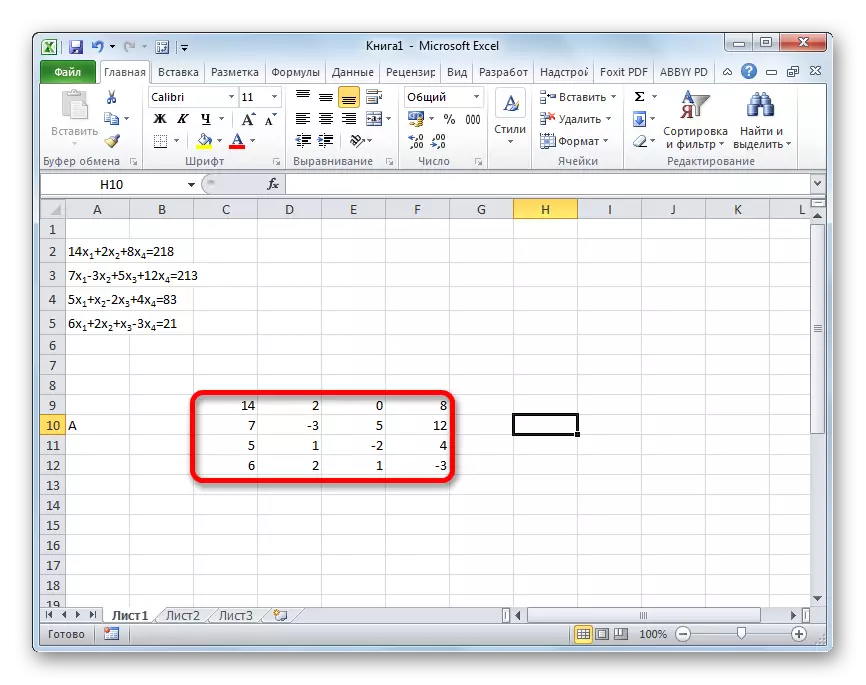
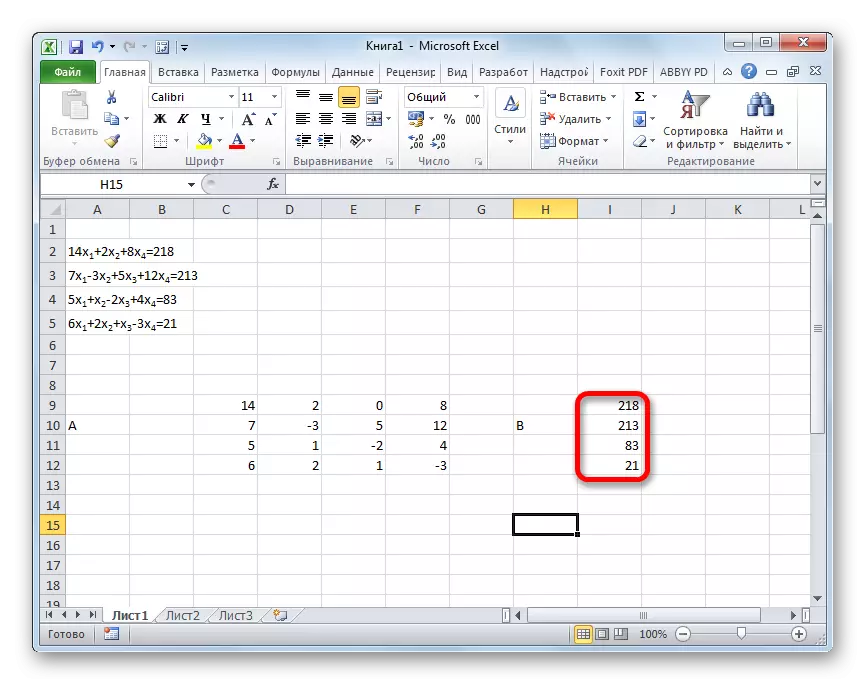
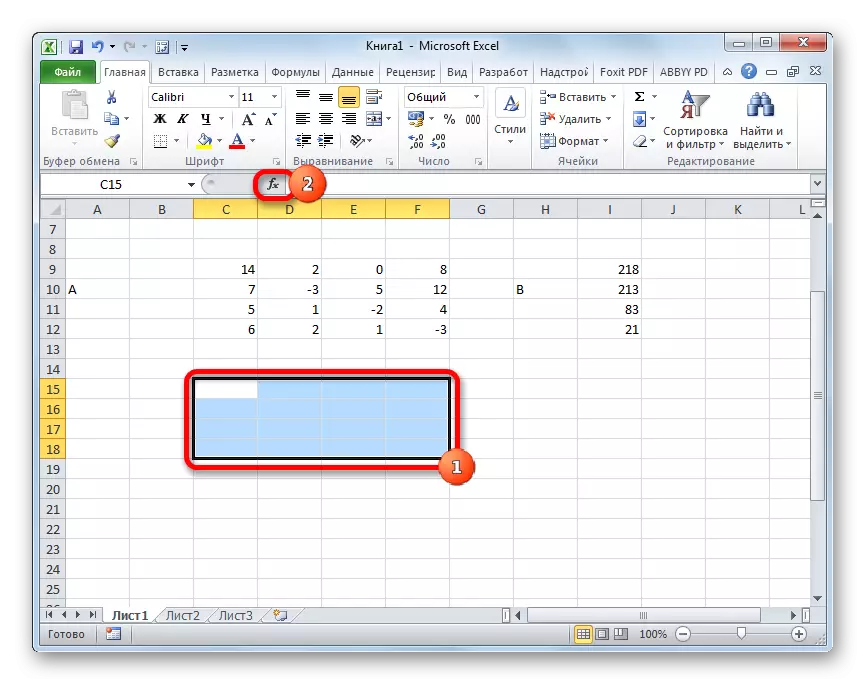
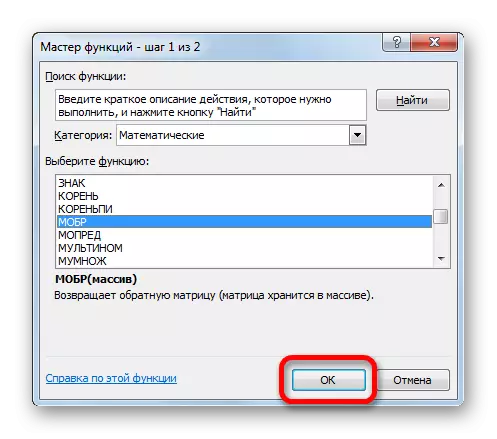
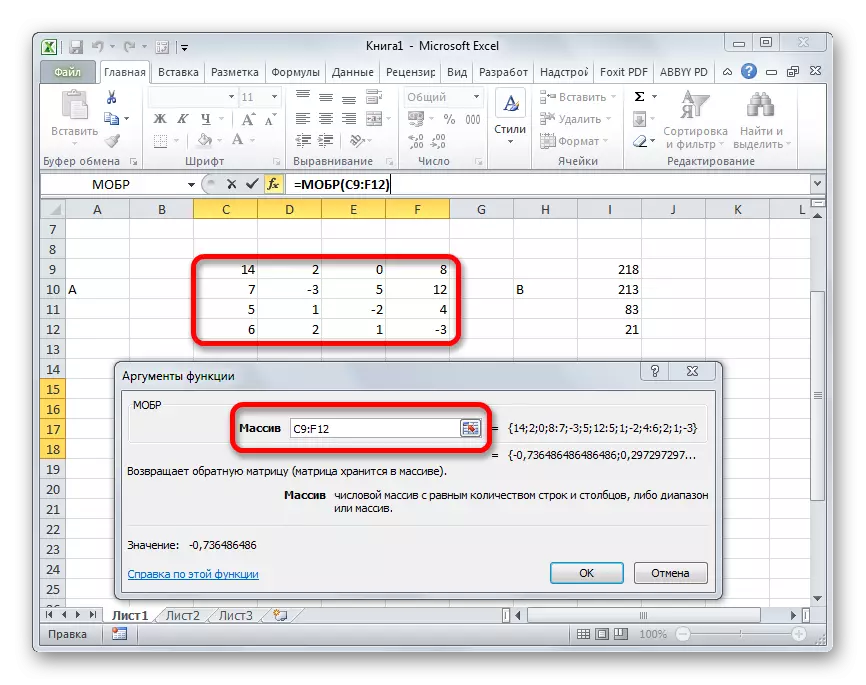

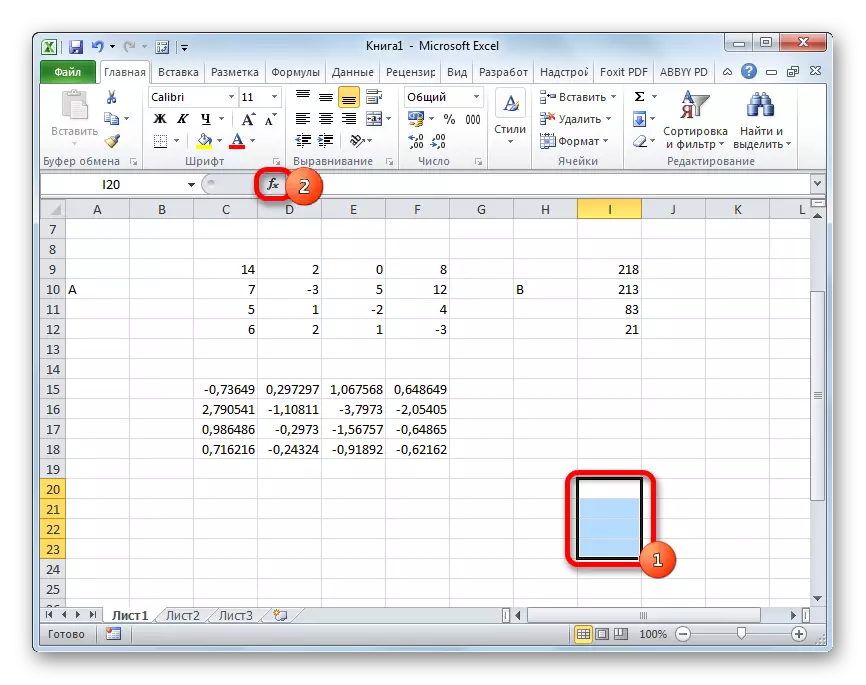


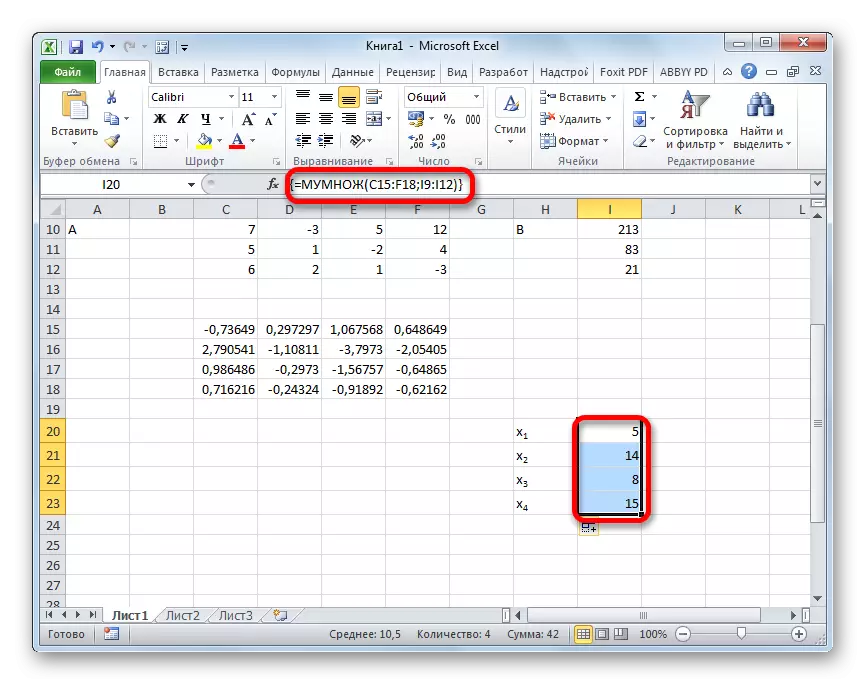
درس: ماتریس معکوس در اکسل
روش 2: انتخاب پارامترها
روش دوم شناخته شده برای حل سیستم معادلات در اکسل، استفاده از روش انتخاب پارامتر است. ماهیت این روش این است که از طرف مقابل پیدا شود. این است که بر اساس نتیجه، ما یک استدلال ناشناخته را تولید می کنیم. بیایید از یک معادله مربع استفاده کنیم
3x ^ 2 + 4x-132 = 0
- مقدار x را برابر با 0. با استفاده از فرمول زیر، مقدار مربوط به مقدار f (x) را نازک کنید:
= 3 * x ^ 2 + 4 * x-132
به جای معنای "X" ما آدرس سلول را جایگزین می کنیم که در آن شماره 0 توسط ایالات متحده برای X پذیرفته شده است.
- به برگه "داده" بروید ما بر روی "تجزیه و تحلیل" کلیک کنید اگر "." این دکمه بر روی نوار در نوار ابزار "کار با داده" قرار می گیرد. لیست کشویی باز می شود. موقعیت "انتخاب پارامتر ..." را انتخاب کنید.
- پنجره انتخاب پارامتر آغاز شده است. همانطور که می بینید، از سه فیلد تشکیل شده است. در فیلد "مجموعه ای از سلول"، آدرس سلول را مشخص می کند که در آن فرمول F (X) واقع شده است، که ما کمی زودتر محاسبه شده است. در فیلد "value"، شماره "0" را وارد می کنیم. در فیلد "تغییر ارزش"، آدرس سلول را مشخص کنید که در آن مقدار X قبلا توسط ما گرفته شده است. پس از انجام این اقدامات، دکمه "OK" را فشار دهید.
- پس از آن، اکسل محاسبه را با استفاده از انتخاب پارامتر انجام می دهد. این گزارش شده است که پنجره اطلاعات را گزارش می دهد. این باید بر روی دکمه "OK" فشار داده شود.
- نتیجه محاسبه ریشه معادله در سلول است که ما در زمینه "تغییر ارزش" منصوب شده ایم. در مورد ما، همانطور که می بینیم، X برابر 6 برابر خواهد بود.
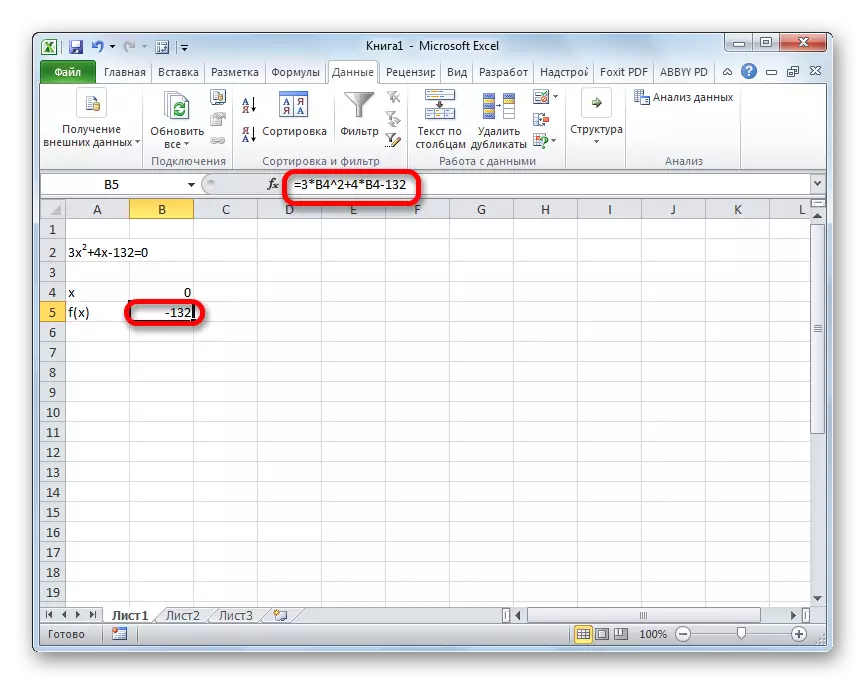
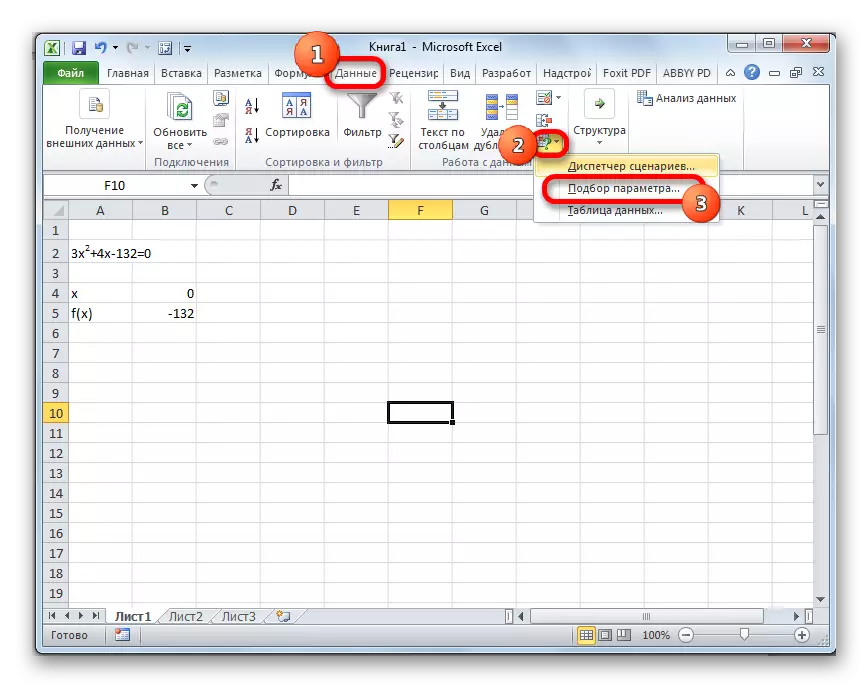
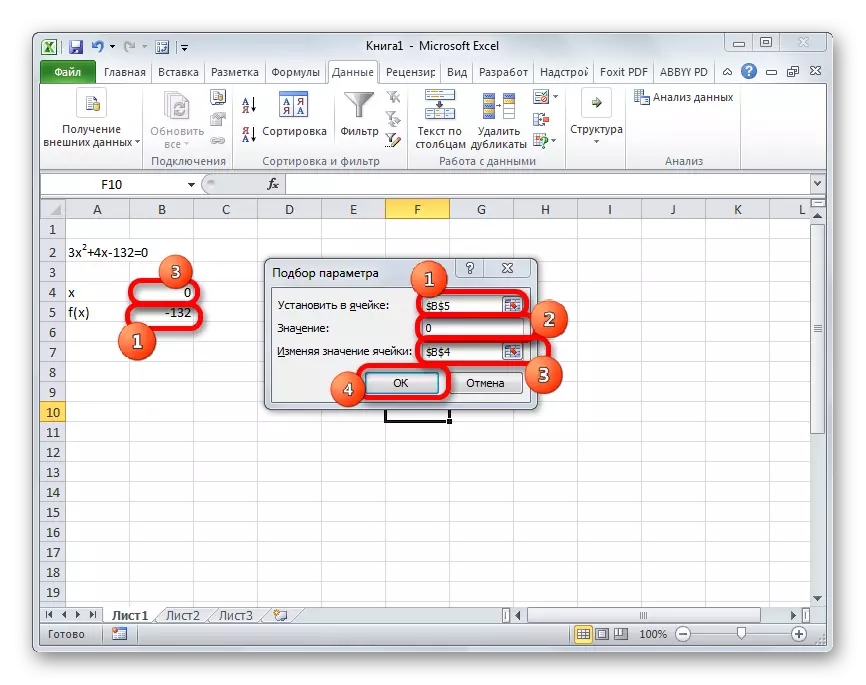
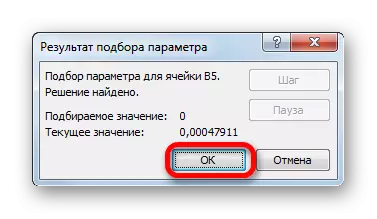

این نتیجه همچنین می تواند با جایگزینی این مقدار به یک عبارت حل شده به جای مقدار x بررسی شود.
درس: انتخاب پارامتر در اکسل
روش 3: روش Cramer
حالا سعی کنید سعی کنید سیستم معادلات را از طریق Cramer حل کنید. به عنوان مثال، همان سیستم را که در روش 1 استفاده شده است را بپذیرید:
14x1 + 2x2 + 8x4 = 218
7x1-3x2 + 5x3 + 12x4 = 213
5x1 + x2-2x3 + 4x4 = 83
6x1 + 2x2 + x3-3x4 = 21
- همانطور که در اولین روش، ما یک ماتریس را از ضرایب معادلات و جدول B از مقادیر که پس از علامت "برابر" ایستاده ایم، می کنیم.
- بعد، ما چهار جدول دیگر را ساختیم. هر یک از آنها یک کپی از ماتریس A است، تنها در این نسخه ها به طور متناوب یک ستون با جدول B جایگزین می شود. اولین جدول اولین ستون است، در جدول دوم - دوم و غیره
- حالا ما باید تعیین کننده های تعیین کننده برای همه این جداول را محاسبه کنیم. سیستم معادلات تنها راه حل هایی را دارد که تمام عوامل تعیین کننده ارزش دیگری را از صفر داشته باشند. برای محاسبه این مقدار در اکسل، یک تابع جداگانه وجود دارد - MEPRED. نحو این اپراتور به شرح زیر است:
= mopred (آرایه)
بنابراین، به عنوان عملکرد برنج، تنها استدلال به جدول پردازش شده اشاره می شود.
بنابراین، ما سلول را برجسته می کنیم که تعیین کننده اولین ماتریس اول خروجی خواهد بود. سپس روی دکمه "Insert Function" روی روش های قبلی کلیک کنید.
- پنجره Wizard توابع فعال شده است. ما به رده "ریاضی" تبدیل می شویم و در میان لیست اپراتورها نام "Mopred" را تخصیص می دهند. پس از آن، روی دکمه "OK" کلیک کنید.
- پنجره آرگومان تابع MEPRED شروع می شود. همانطور که می بینید، تنها یک فیلد دارد - "آرایه". در این زمینه، آدرس اول ماتریس تبدیل شده را وارد کنید. برای انجام این کار، مکان نما را در فیلد تنظیم کنید و سپس دامنه ماتریسی را انتخاب کنید. پس از آن، روی دکمه "OK" کلیک کنید. این تابع نتیجه را به یک سلول نشان می دهد، نه یک آرایه، بنابراین برای به دست آوردن محاسبه، شما لازم نیست که به فشار دادن CTRL + Shift + ترکیبی کلید را وارد کنید.
- تابع نتیجه را محاسبه می کند و آن را به یک سلول پیش انتخاب شده نمایش می دهد. همانطور که می بینیم، در مورد ما تعیین کننده برابر با -740 است، یعنی آن، برابر صفر نیست، که برای ما مناسب است.
- به طور مشابه، ما محاسبه عوامل تعیین کننده برای سه جداول دیگر را انجام می دهیم.
- در مرحله نهایی، آن را تعیین کننده ماتریس اولیه محاسبه می شود. این روش تمام الگوریتم مشابه را انجام می دهد. همانطور که می بینیم، تعیین کننده از جدول اولیه نیز از صفر متفاوت است، به این معنی که ماتریس غیرقانونی در نظر گرفته شده است، یعنی سیستم معادلات دارای راه حل است.
- اکنون وقت آن رسیده است که ریشه های معادله را پیدا کنید. ریشه معادله برابر با نسبت تعیین کننده ماتریس تبدیل شده متناظر به تعیین کننده جدول اولیه خواهد بود. بنابراین، تقسیم متناوب هر چهار عامل تعیین کننده ماتریس های تبدیل شده به شماره -148، که تعیین کننده جدول اصلی است، ما چهار ریشه را دریافت می کنیم. همانطور که می بینیم، آنها با مقادیر 5، 14، 8 و 15 برابر هستند. بنابراین، آنها دقیقا با ریشه هایی که ما با استفاده از ماتریس معکوس در روش 1 یافتیم، همخوانی داریم که صحت محلول محلول معادله را تایید می کند سیستم.
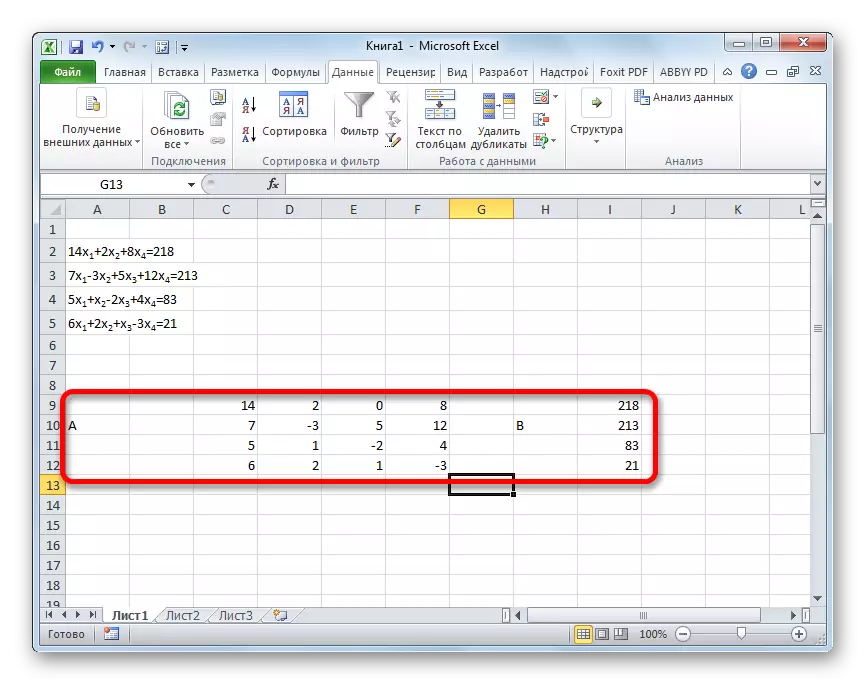
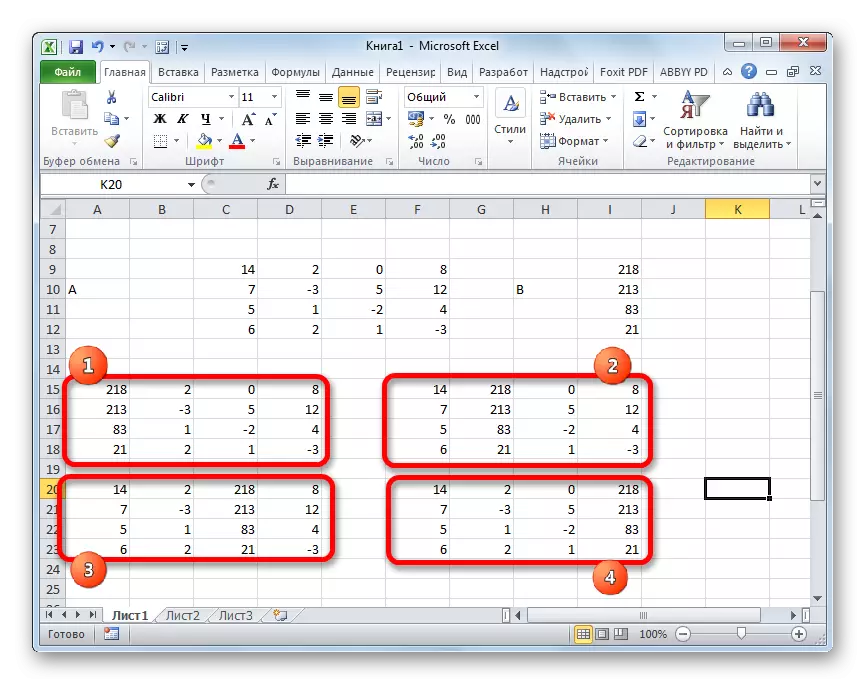


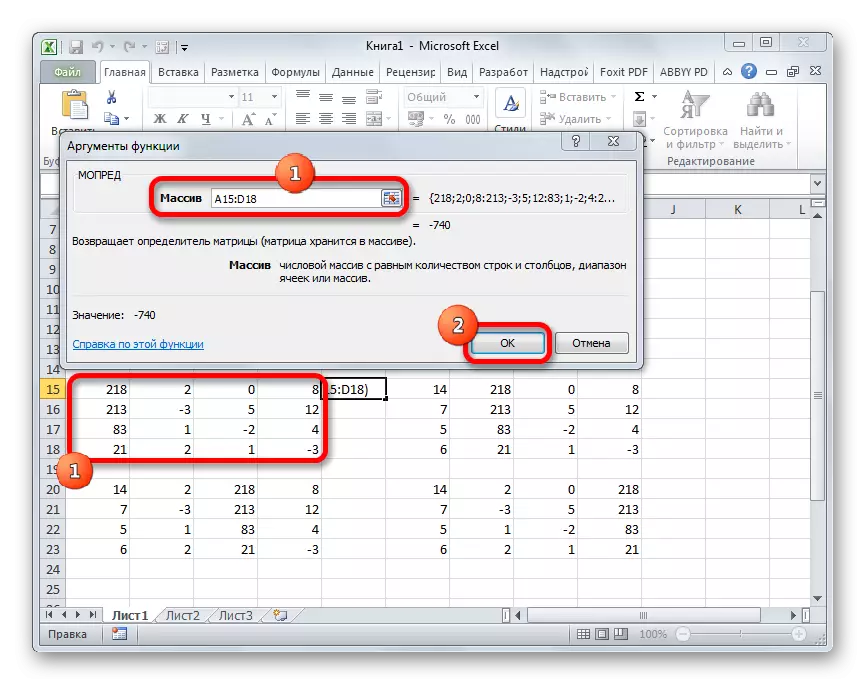
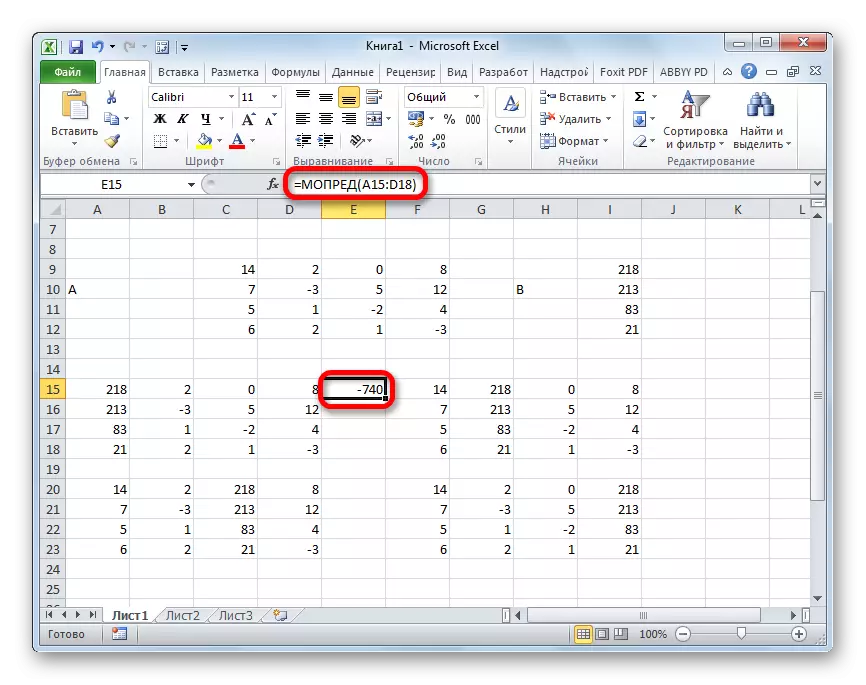
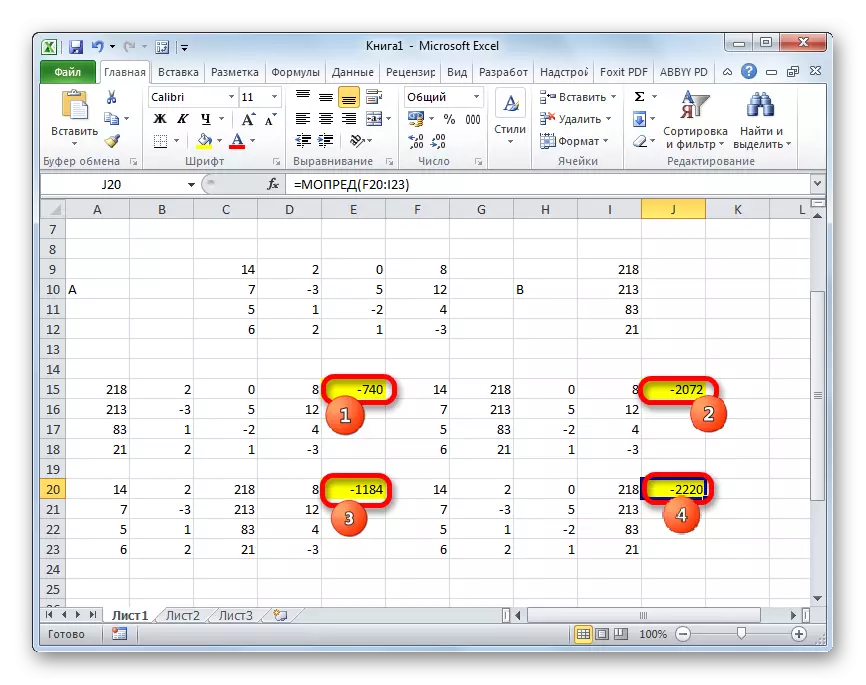
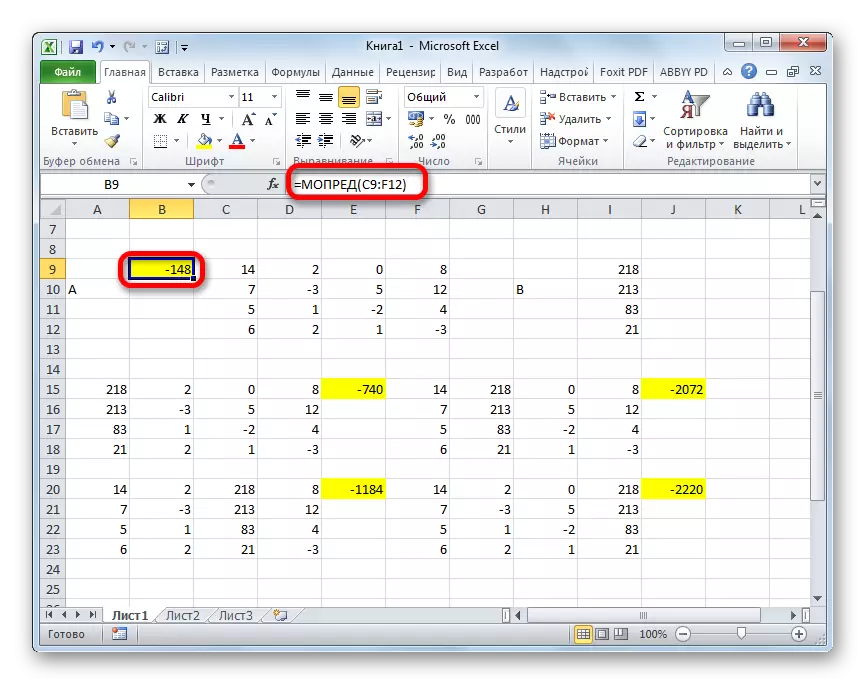
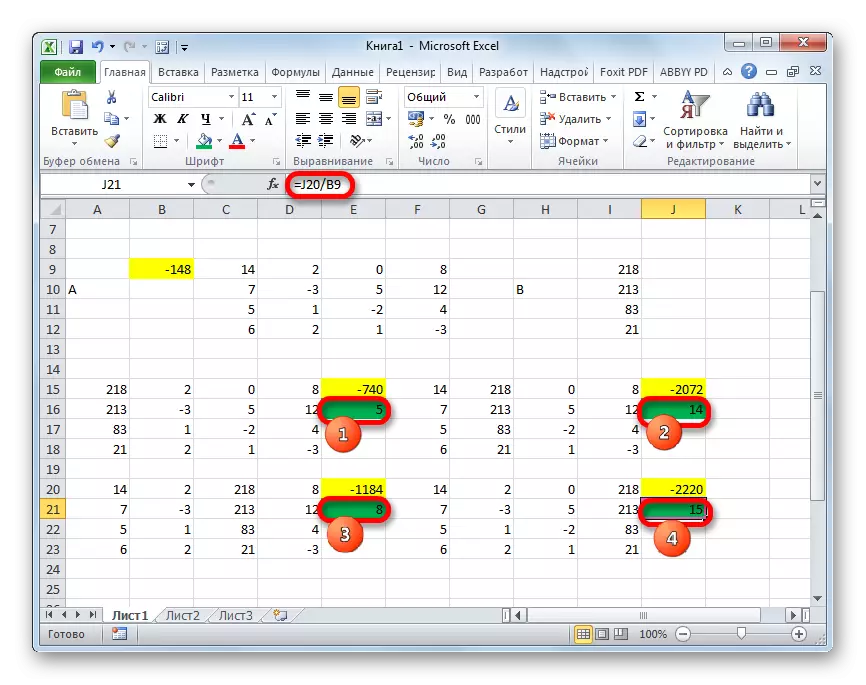
روش 4: روش گاوس
حل سیستم معادلات نیز می تواند توسط روش گاوس استفاده شود. به عنوان مثال، ما یک سیستم ساده از معادلات سه ناشناخته را می گیریم:
14x1 + 2x2 + 8x3 = 110
7x1-3x2 + 5x3 = 32
5x1 + x2-2x3 = 17
- باز هم، به طور پیوسته ضرایب را در جدول A ثبت کرده و اعضای رایگان پس از "علامت برابر" - در جدول B قرار دارند، اما این بار هر دو جداول را جمع می کند، زیرا برای کار در آینده مورد نیاز است. یک وضعیت مهم این است که در اولین سلول ماتریس یک مقدار متفاوت از صفر است. در مورد مخالف، خطوط باید دوباره مرتب شوند.
- اولین رشته دو ماتریس متصل به خط زیر را کپی کنید (برای وضوح شما می توانید یک خط را پر کنید). در اولین سلول، که در خط واقع شده است، حتی کمتر از قبل است، ما فرمول زیر را معرفی می کنیم:
= B8: E8- $ B $ 7: $ E 7 $ * (B8 / $ B $ 7)
اگر ماتریس ها را به روش دیگری قرار داده اید، آدرس های سلول های فرمول شما دارای ارزش دیگری خواهید بود، اما می توانید آنها را با مقایسه با آن فرمول ها و تصاویری که در اینجا داده می شود محاسبه کنید.
پس از وارد شدن فرمول، کل طیف وسیعی از سلول ها را برجسته کرده و Ctrl + Shift + ترکیب کلید را وارد کنید. فرمول حل شده به ردیف اعمال می شود و با مقادیر پر می شود. بنابراین، ما از ردیف دوم از اولین ضربان با نسبت ضرایب اول دو اصطلاح اول سیستم، تفریق کردیم.
- پس از آن، رشته حاصل را کپی کرده و آن را به خط زیر وارد کنید.
- پس از خط از دست رفته، دو خط اول را انتخاب کنید. روی دکمه "کپی" کلیک کنید، که بر روی نوار در برگه خانه قرار دارد.
- ما پس از آخرین ورود به ورق، رشته را پر می کنیم. اولین سلول را در خط بعدی انتخاب کنید. دکمه راست راست را کلیک کنید. در منوی زمینه که مکان نما را به "مورد خاص" باز کرد. در لیست فوق، موقعیت "مقدار" را انتخاب کنید.
- به خط بعدی ما فرمول آرایه را معرفی می کنیم. این باعث می شود که از خط سوم گروه داده قبلی از خط دوم ضرب شده توسط نسبت ضریب دوم رشته سوم و دوم، تفریق شود. در مورد ما، فرمول فرم زیر را دارد:
= B13: E13- $ B $ 12: $ E 12 $ * (C13 / $ 12 $ 12)
پس از ورود به فرمول، ما کل محدوده را اختصاص می دهیم و از Ctrl + Shift + ترکیب کلید کلید را وارد می کنیم.
- در حال حاضر شما باید یک نسخه عقب مانده را بر اساس روش گاوس انجام دهید. ما سه خط از آخرین ورود را از بین می بریم. در خط چهارم ما فرمول آرایه را معرفی می کنیم:
= B17: E17 / D17
بنابراین، ما آخرین رشته محاسبه شده توسط ایالات متحده را در ضریب سوم خود تقسیم می کنیم. پس از فرمول تایپ شده، ما کل خط را برجسته می کنیم و روی صفحه کلید Ctrl + Shift + کلیک کنید.
- ما به رشته بالا می رویم و فرمول زیر آرایه را وارد می کنیم:
= (B16: E16-B21: E21 * D16) / C16
ما بر روی ترکیب کلید معمول کلیک می کنیم تا فرمول آرایه را اعمال کنیم.
- یک خط دیگر را بالا ببرید. در او فرمول آرایه ای از فرم زیر را معرفی کنید:
= (B15: E15-B20: E20 * C15-B21: E21 * D15) / B15
باز هم، کل رشته را اختصاص داده و از Ctrl + Shift + ترکیب کلید را وارد کنید.
- در حال حاضر ما به اعداد که در آخرین ستون از آخرین بلوک خطوط محاسبه شده توسط ما پیشتر شده است نگاه می کنیم. این تعداد (4، 7 و 5) است که ریشه های این سیستم معادلات خواهد بود. شما می توانید این را بررسی کنید، جایگزین آنها به جای مقادیر x1، x2 و x3 در بیان.
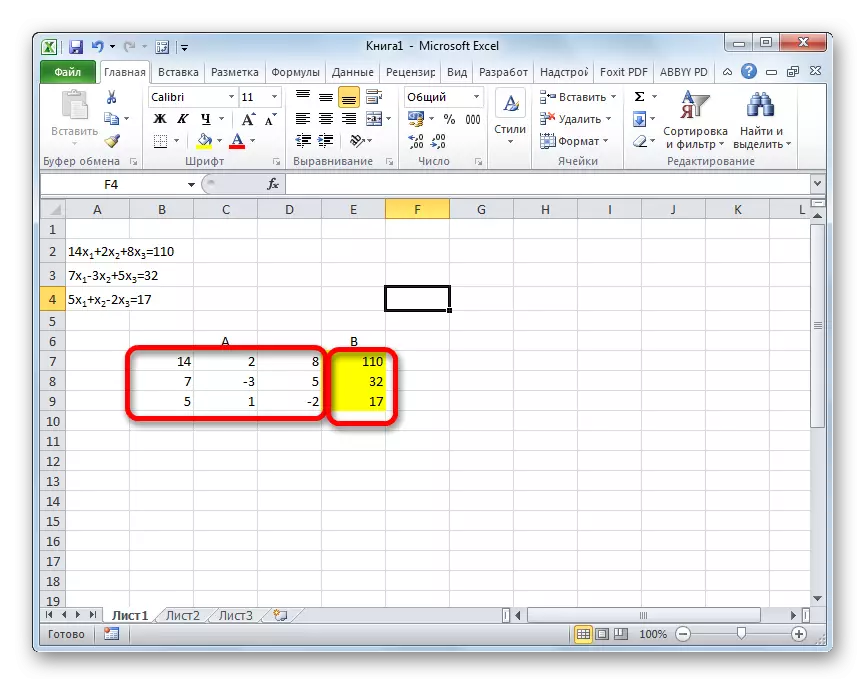
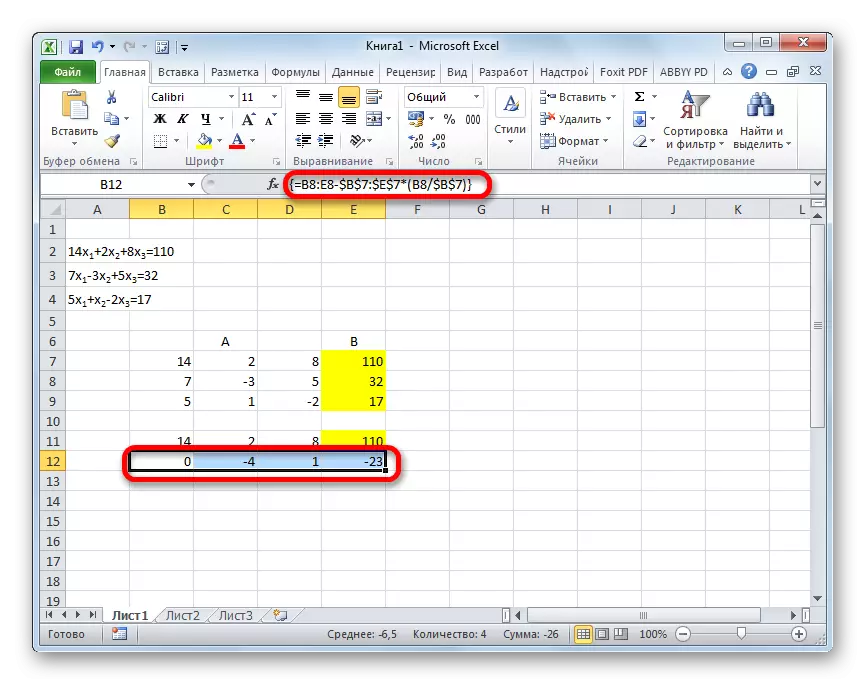

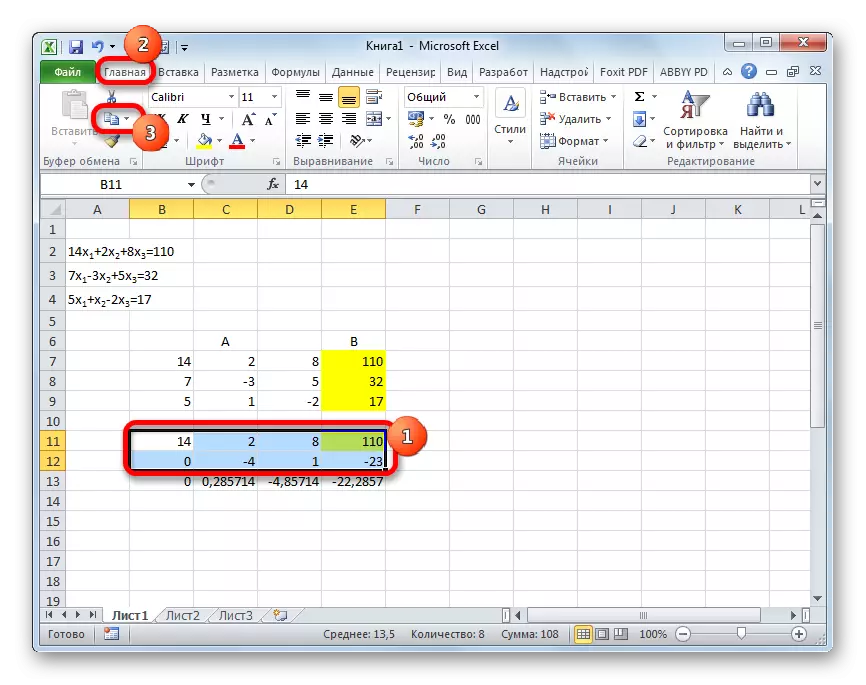
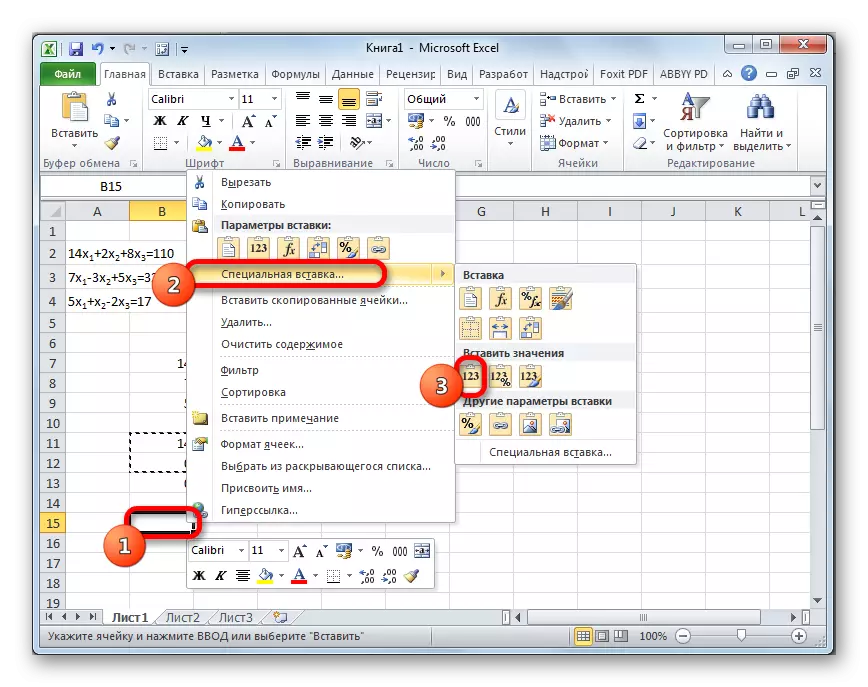
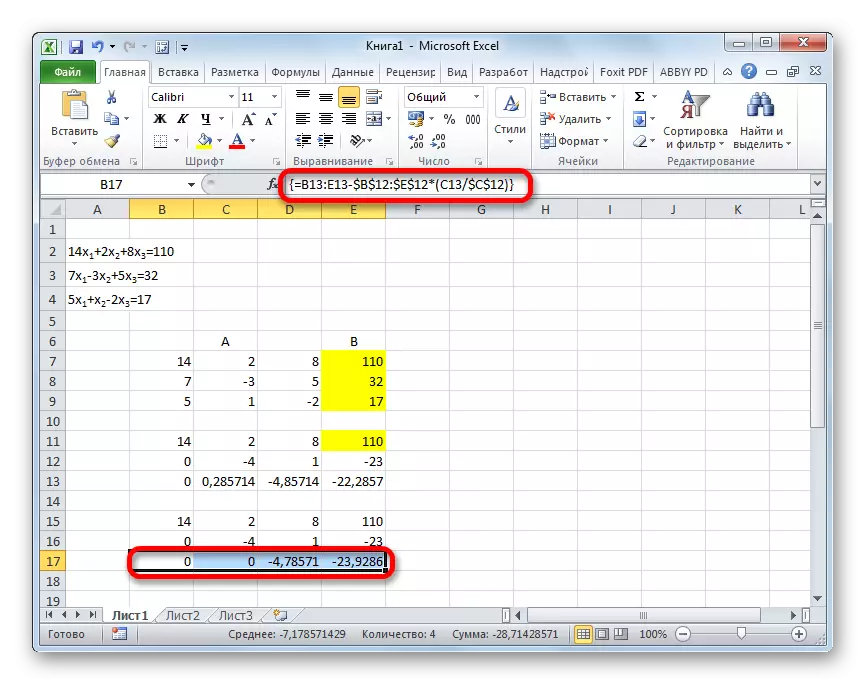
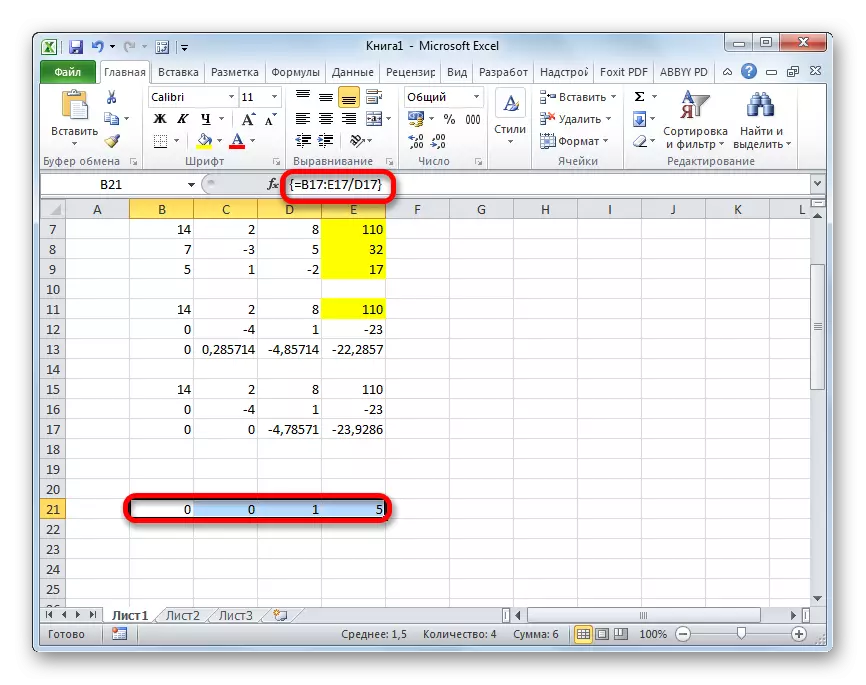

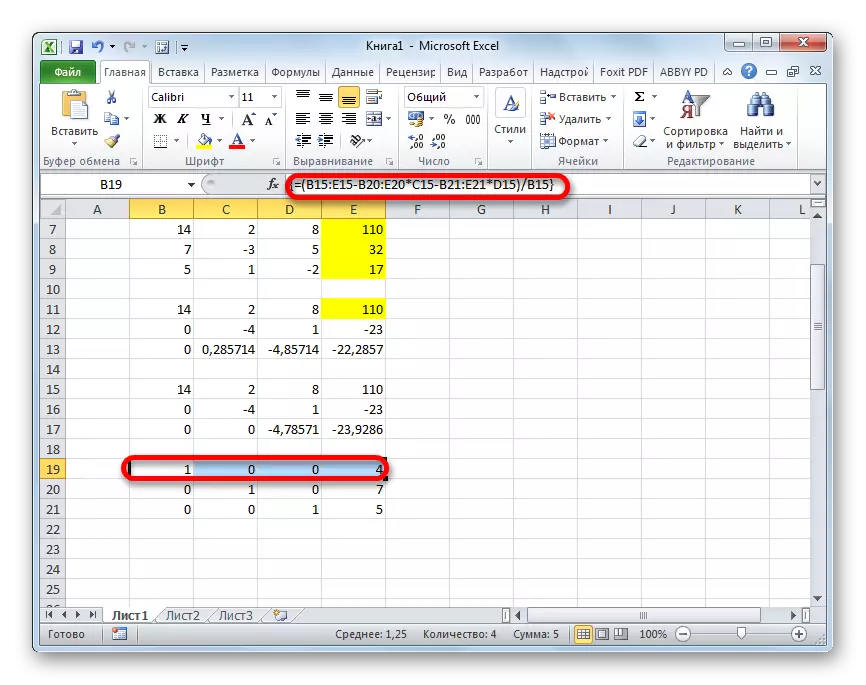
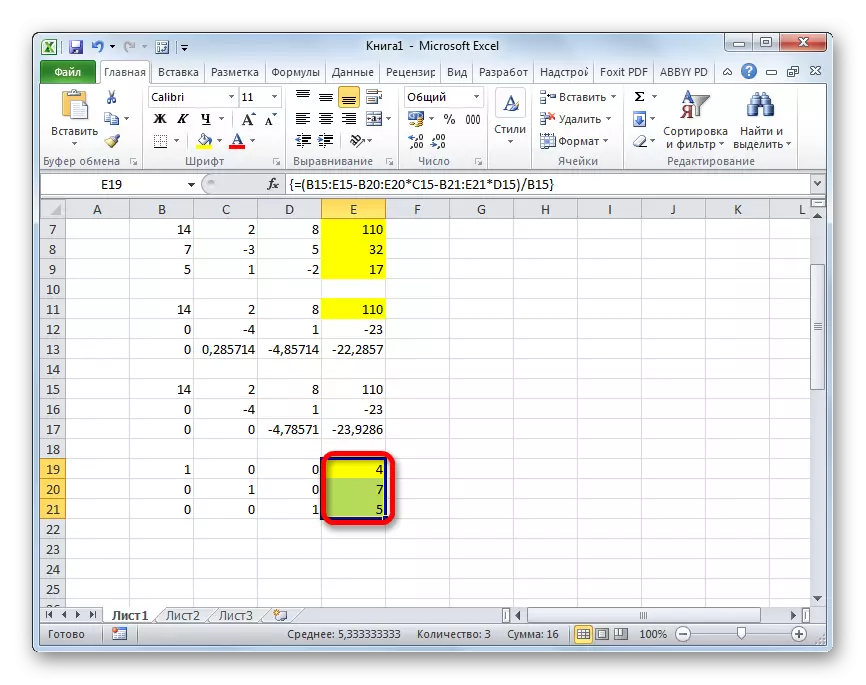
همانطور که می بینیم، در Excele، سیستم معادلات را می توان با تعدادی از راه حل حل کرد، که هر کدام دارای مزایا و معایب خاص خود است. اما تمام این روش ها را می توان به دو گروه بزرگ تقسیم کرد: ماتریس و استفاده از ابزار انتخاب پارامتر. در برخی موارد، روش های ماتریس همیشه برای حل مشکل مناسب نیستند. به طور خاص، زمانی که تعیین کننده ماتریس صفر است. در موارد باقی مانده، کاربر خود منتظر است تا تصمیم بگیرد که کدام گزینه مناسب تر از خودش باشد.
